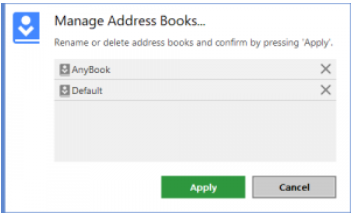Le carnet d’adresses gère vos contacts. Tous les clients enregistrés avec votre licence (répertoriés sur votre portail client My.AnyDesk ) partagent le carnet d’adresses en supposant qu’il n’a pas été désactivé via un client personnalisé.
En ajoutant des balises aux contacts, un grand nombre d’entrées devient gérable par filtrage. Cette fonctionnalité est disponible pour les licences premium AnyDesk.
Création et gestion du carnet d’adresses

Ouvrez l’onglet Carnet d’adresses avec l’icône de la barre d’outils dans le coin supérieur droit.
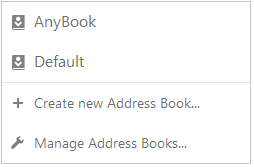
Vous pouvez ouvrir le menu du carnet d’adresses en cliquant sur le nom du carnet d’adresses affiché dans le coin supérieur gauche pour répertorier, gérer ou créer de nouveaux carnets d’adresses. En double-cliquant sur une entrée respective, vous serez immédiatement connecté à cet identifiant.
En cliquant sur « Créer un nouveau carnet d’adresses... » une nouvelle fenêtre apparaîtra dans laquelle vous saisirez le nom du nouveau carnet d’adresses.
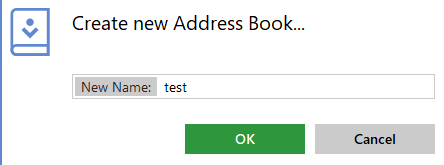
Vous pouvez créer autant de carnets d’adresses que votre licence le permet (voir Tarification) et les supprimer à nouveau.
Pourboire: Désactivez le carnet d’adresses pour limiter l’accès à vos clients en créant un client personnalisé. Voir : Personnaliser AnyDesk.
Ajouter une entrée
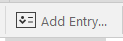
En cliquant sur ajouter une entrée, une nouvelle fenêtre s’ouvrira où vous pourrez taper les informations d’identification importantes.
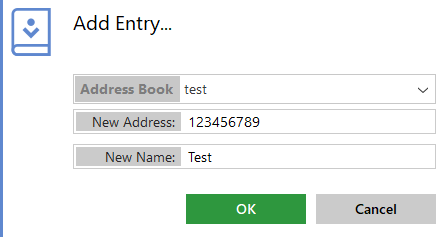
Modifier l’entrée
En faisant un clic droit sur l’entrée, vous avez la possibilité de la modifier.
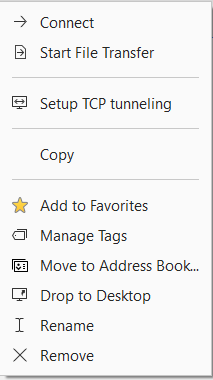
Connectez-vous directement à cet ID
Démarrer un transfert de fichiers directement
Mettre en place un tunnel TCP vers le réseau de l’ID
Copiez l’entrée. Vous pouvez ensuite sélectionner un autre carnet d’adresses et l’y coller
Ajouter l’ID aux favoris
Ajouter ou modifier des balises spécifiques pour l’entrée
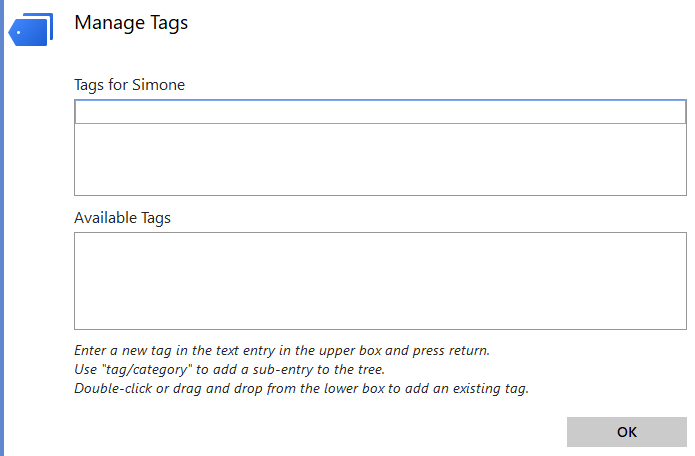
Déplacez l’entrée vers un autre carnet d’adresses. Une nouvelle fenêtre vous permettra alors de choisir le carnet d’adresses
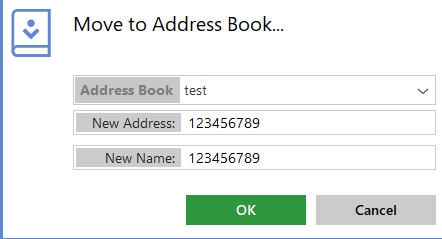
Créez une spécificité de raccourci sur le bureau pour cette entrée. En cliquant sur ce raccourci, AnyDesk s’activera et démarrera automatiquement la session
Renommer le carnet d’adresses
Supprimer le carnet d’adresses
Glisser-déposer des entrées et des balises
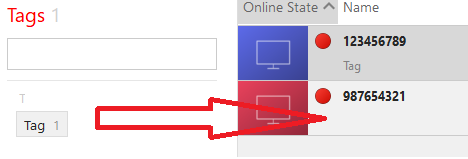
Vous pouvez configurer des entrées avec des balises déjà créées en les faisant glisser directement vers l’entrée
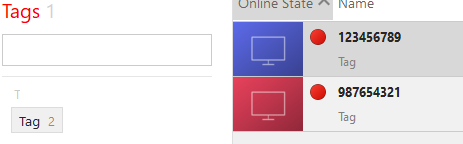
macOS
Le carnet d’adresses d’AnyDesk pour macOS fonctionne de la même manière que celui de Windows et Linux.
Création et gestion du carnet d’adresses
Pour créer un nouveau carnet d’adresses, il suffit de cliquer avec le bouton droit de la souris sur l’élément « Carnet d’adresses » le plus haut ou sur n’importe quel carnet d’adresses existant, puis de cliquer sur « Créer un nouveau carnet d’adresses... » dans le menu contextuel.
Pour modifier le nom d’un carnet d’adresses ou le supprimer, il vous suffit de cliquer avec le bouton droit de la souris sur le carnet d’adresses que vous souhaitez gérer et de sélectionner respectivement « Renommer » ou « Supprimer ».
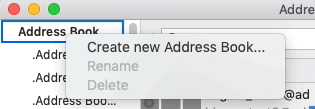
Organisez vos carnets d’adresses
Cliquez sur « Insérer une nouvelle balise », puis sur le symbole de l’engrenage inférieur, choisissez « Ajouter une entrée » pour créer votre première entrée. Les entrées suivantes peuvent être créées en cliquant sur le « + » dans la vue des balises. Vous pouvez maintenant glisser-déposer vos contacts.
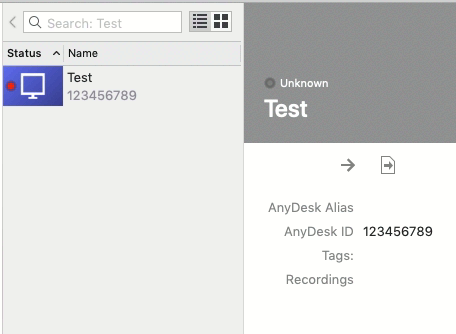
Pour créer de nouvelles balises :
Sélectionnez une ou plusieurs entrées dans le carnet d’adresses (supprimez les entrées de la liste en cliquant sur le symbole de l’engrenage et en choisissant « Supprimer l’entrée »)
Cliquez sur « Modifier »
Entrez un nouveau nom de balise
Cliquez sur « Terminé »
Créez un nouveau contact en cliquant sur le signe « + » en bas de la page
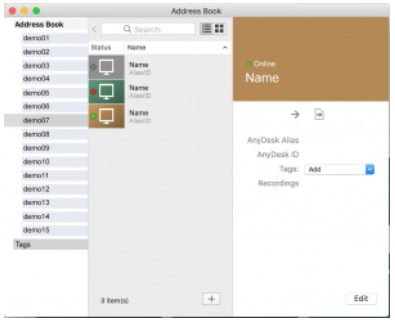
Une nouvelle balise peut être créée en sélectionnant et en modifiant un contact dans le carnet d’adresses.
Androïde
Pour afficher et gérer le carnet d’adresses sur Android, vous devez attribuer la clé de licence à l’application AnyDesk. Pour ce faire, veuillez consulter AnyDesk pour Android.
Une fois que le client a obtenu la licence, vous pouvez trouver le carnet d’adresses dans le menu hamburger situé dans le coin supérieur gauche de l’application AnyDesk.
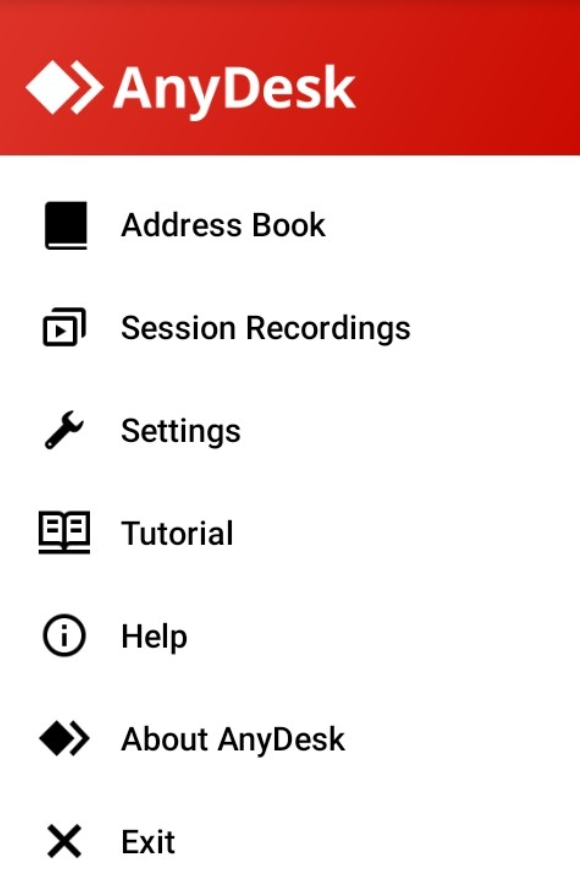
Comme avec les autres plates-formes prises en charge, vous pouvez ajouter des carnets d’adresses et des entrées de carnet d’adresses. À partir de là, vous pouvez également gérer les entrées du carnet d’adresses ainsi que les balises existantes pour ces entrées.